아이폰 자동완성 끄기
아이폰을 사용하다 보면 저절로 맞춤법이나 문장이 완성이 되는 경우가 있습니다. 특히 우리나라에서 제일 많이 사용하는 카카오톡에서 아이폰 자동완성 기능이 활성화가 되어버린다면 정말 짜증이 납니다. 물론 우리 한글을 사랑하고 제대로 된 맞춤법을 사용해야 하지만 친한 사람과 대화를 할 때 자동완성으로만 대화를 하게 된다면 너무 딱딱하게 보여 상대방에게 오히려 거부감을 느끼게 해 줄 수도 있다는 개인적인 생각이 있습니다. 그래서 오늘은 필요에 따라 설정을 하면 되는 아이폰 자동완성 끄기에 대해 설명을 해드리려 합니다. 1분 안에 해결이 되니 천천히 보고 따라오시면 될 것 같습니다.
1. 아이폰 설정 -> 일반 -> 키보드


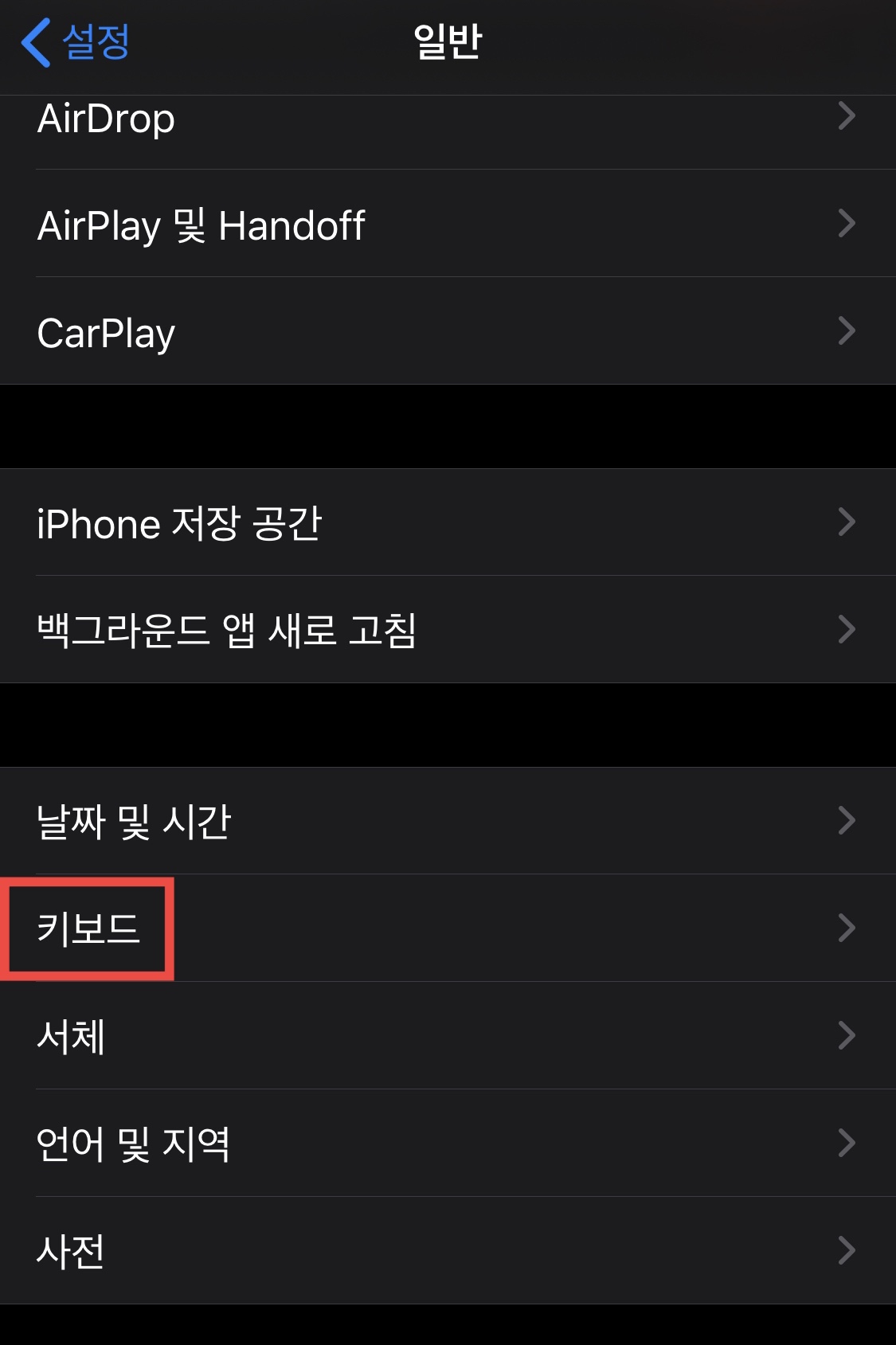
자신의 아이폰에 있는 설정으로 들어가줍니다. 설정으로 들어가시면 중간쯤 일반이라는 목록이 보이실 겁니다. 일반으로 들어가신 후 중간에 보면 키보드라는 목록이 보입니다. 키보드로 들어가 주시면 됩니다.
2. 키보드 활성화 끄기
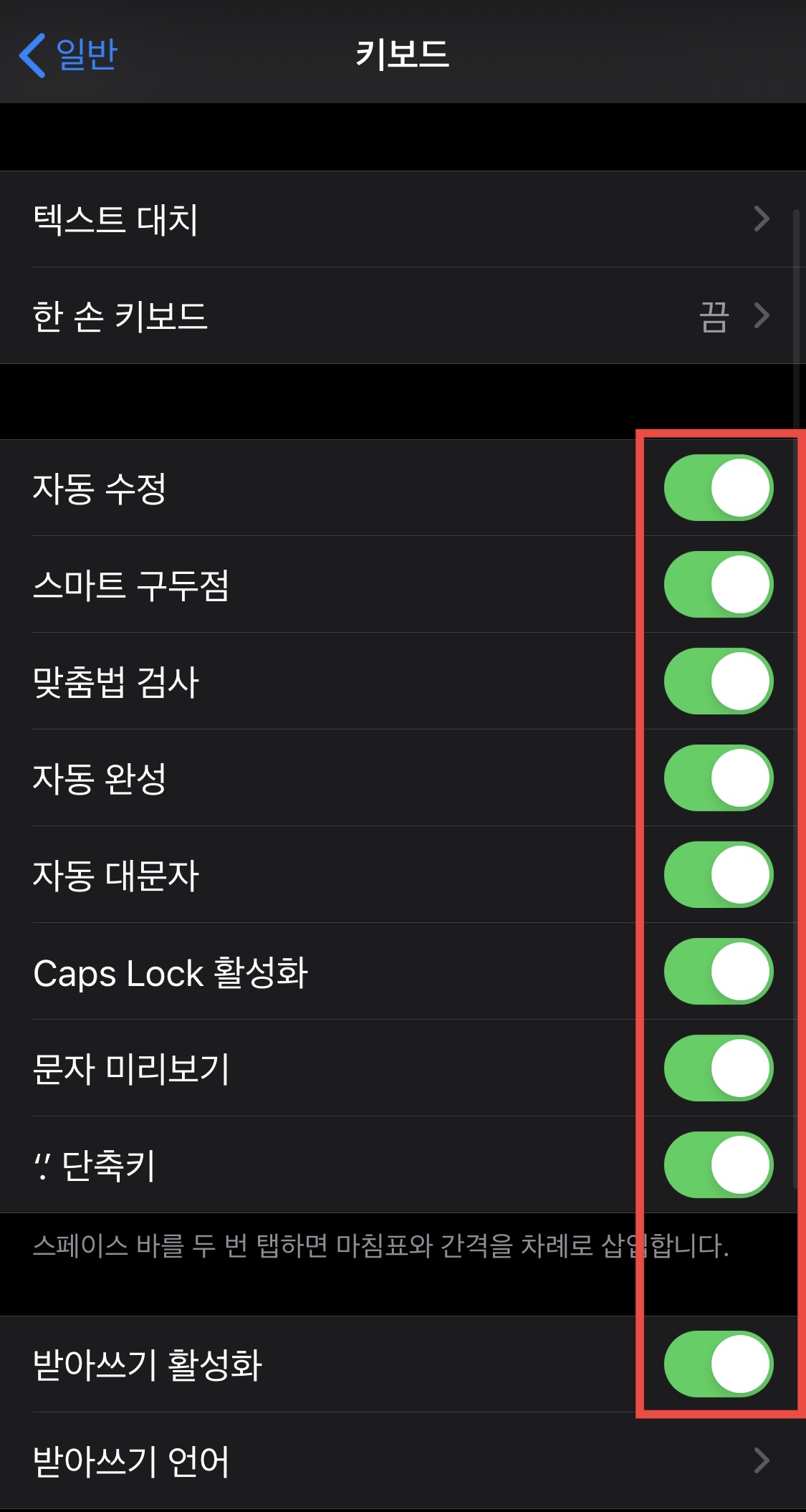
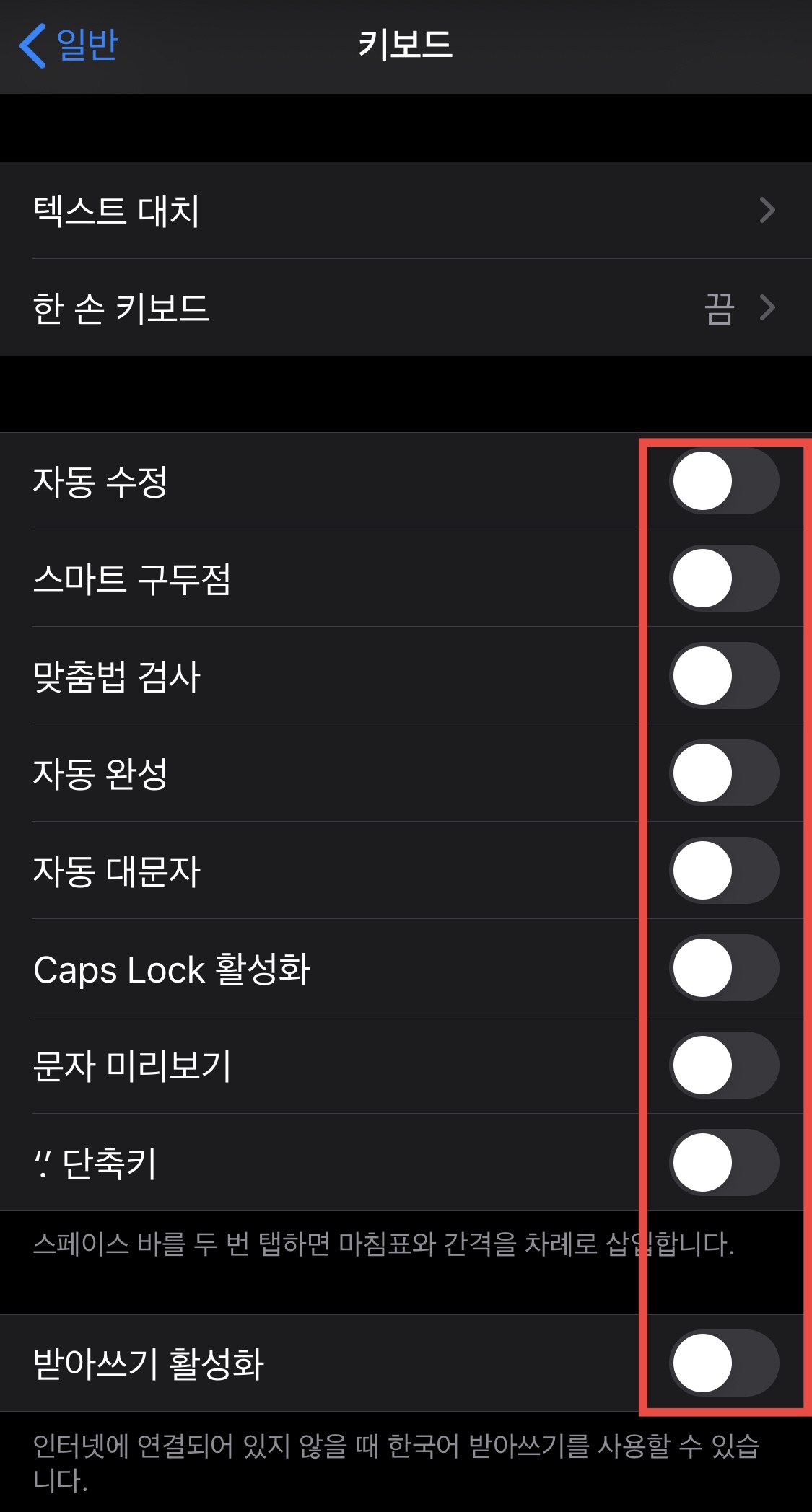
키보드 목록에 들어가셨으면 위와 같은 메뉴들이 활성화 되어있는걸 볼 수 있습니다. 거기서 자신이 원하지 않는 기능은 활성화를 꺼주시면 됩니다. 저는 모든 기능이 필요가 없어서 활성화를 다 꺼두었습니다.
각 기능에 대해 간단하게 몇 가지 설명 드리자면
자동 수정 : 나의 의지와 상관없이 문자나 카카오톡을 보낼 때 자동으로 수정되어 글이 전송되어지는 기능
맞춤법 검사 : 맞춤법이 틀리면 빨간색 아랫줄이 생기는 기능
자동 완성 : 키보드 상단 쪽에 3칸으로 나뉘어 오타 수정할 수 있는 단어들을 미리 볼 수 있는 기능
자동 대문자 : 영어 단어 쓸 때 첫 글자 대문자가 되는 기능
문자 미리보기 : 내가 터치한 문자를 미리 볼 수 있는 기능
"단축키 : 스페이스 바를 두 번 탭 하면 따옴표 " 가 생기는 기능
Caps Lock 활성화 : 스페이스 바를 연속으로 두 번 누를 수 있는 기능
자동수정과 자동 완성만 꺼주어도 충분할 것 같습니다.
마무리하며
거래처나 직장상사 등 상대방에게 격식을 갖추어야 할 때는 필요한 기능이라고 생각하지만 저는 그런 경우에도 잘 사용하지 않습니다. 설정을 계속 바꾸는 것도 귀찮을뿐만 아니라 아이폰 자동완성 기능을 사용하지 않아도 상황에 맞게 내가 신경을 쓰면서 카톡이나 문자를 보내면 된다고 생각합니다. 어쨌든 이 글을 읽고 아이폰 자동완성 때문에 스트레스를 받으신 분들에게 조금이나마 도움이 되셨으면 좋겠습니다.
감사합니다.
'Apple Information' 카테고리의 다른 글
| 에어팟 배터리 확인 (아이폰) (0) | 2020.09.04 |
|---|---|
| 아이패드 USB 연결 (0) | 2020.09.03 |
| 아이폰 초기화 방법 (0) | 2020.08.05 |
| 애플 계정 삭제 방법 (1) | 2020.08.01 |
| 나의 에어팟 찾기 (feat.아이폰) (0) | 2020.07.06 |




댓글